目录
一 上一章回顾
二 文本编辑器解析方式
这种方式对开发者比较常见,直接双击打开Json日志即可,我这里使用的是Notepad,打开数据结构一目了然,关键点如下:
- 主键采用紫色标识,鲜明亮眼
- 字符串值采用红色标识,并带有双引号
- 数值型采用墨绿色标识
- 布尔值采用浅绿色标识
这个层次结构和数据类型一目了然,非常立体,但是还有更酷的,就是采用Json格式化插件

三 Notepad Json格式化插件解析
在用Notepad打开Json日志的情况下,菜单栏→插件→JStool→JS Format,将日志格式化成Json标准格式,这就非常酷了,结构层次分明,非常亮眼,DQData直接以结构体的方式展开到用户眼前
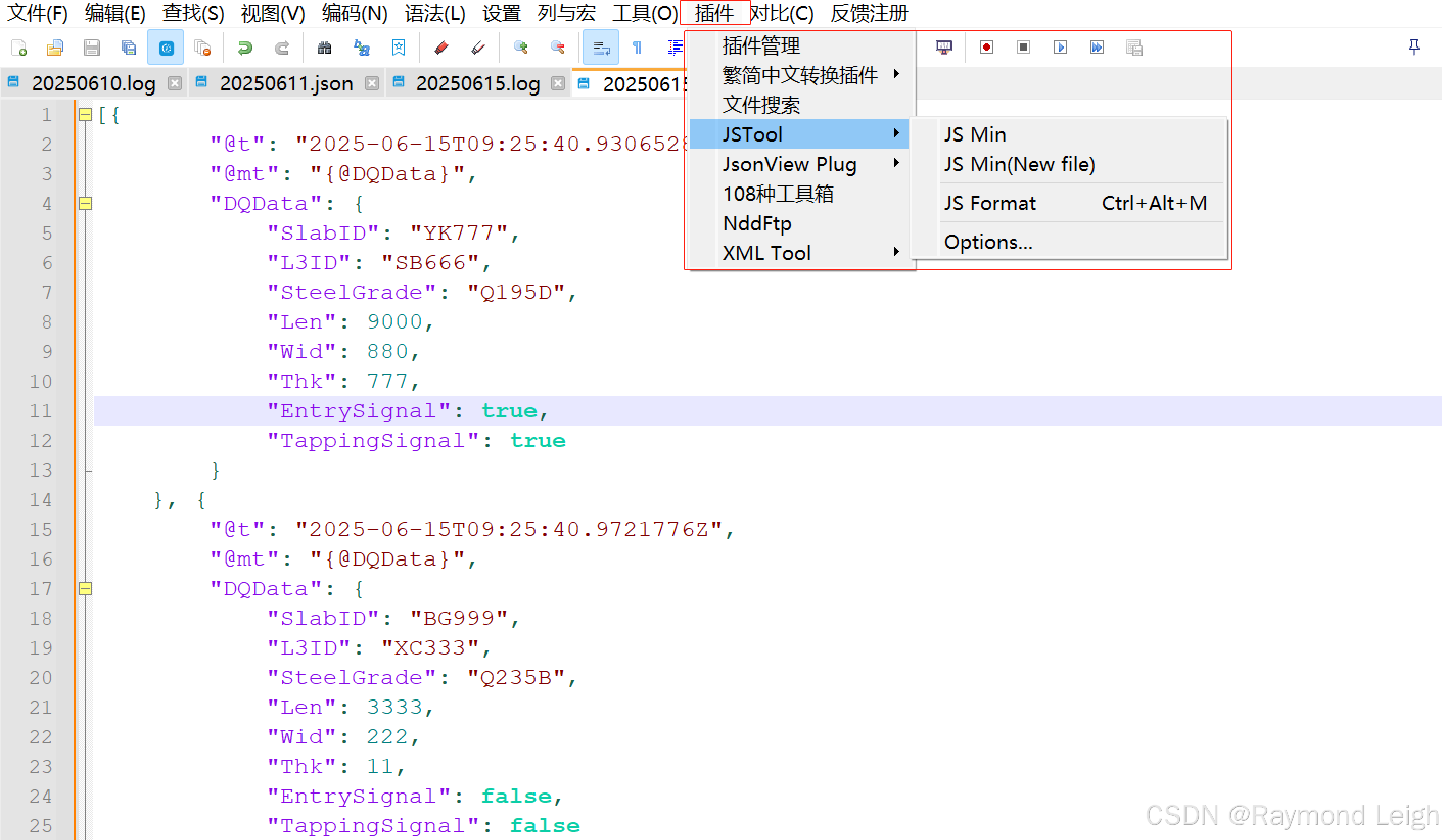
四 总结
以上我给大家介绍了文本编辑器解析、Notepad Json格式化插件解析等内容。
五 下章预告
下一章我会教大家具体如何通过Excel解析Json格式日志。

博主RaymondLeigh:如果您觉得本文为您提供了结局思路或解决了您的实际问题,麻烦您🙏帮忙点赞、收藏、评论、关注一键四连,您的举手之劳将为我写作提供动力源泉!🤞
print('Hello,RaymondLeigh!') # 每日问候,跟大家问好!🌞精品前端UI设计专栏:MaterialDesign专栏
💾精品数据库专栏:SqlServer专栏 EFCore专栏
💻精品程序开发专栏 VisualStudio专栏
💻精品后端专栏 Scoket专栏 SiemensS7数采
💾精品解析专栏 Serilog日志解析

























 被折叠的 条评论
为什么被折叠?
被折叠的 条评论
为什么被折叠?








